L'utilisation de fichiers audio est assez courante dans les manigances du monde réel. De l'utilisation de fichiers audio dans des présentations à leur publication sur des plateformes, il a été constaté que les fichiers FLAC sont courants chez les gens. Cependant, des procédures telles que la réparation du fichier FLAC sont nécessaires lorsque les fichiers audio ne fonctionnent pas dans les circonstances décrites.
Pour éviter l'embarras, vous devez vous pencher sur des solutions particulières impliquant la réparation FLAC.
Cet article fournit clairement aux utilisateurs un guide détaillé sur la façon dont ils peuvent réparer le fichier FLAC en utilisant des techniques et des méthodes appropriées.
Partie 1 : Qu'est-ce que FLAC et qu'est-ce qui cause la corruption des fichiers FLAC ?
Il existe de nombreux formats de fichiers audio disponibles dans le système numérique. Le fichier FLAC est un format de fichier audio numérique appelé fichier Free Lossless Audio Codec. Il agit comme un concurrent des formats de fichiers musicaux tels que MP3, avec une différence significative en ce qu'il s'agit d'un type de fichier sans perte, ce qui indique clairement qu'aucune donnée audio n'est supprimée pendant son encodage.
Étant donné que l'article se concentre sur la façon de réparer le format de fichier FLAC, il est important de comprendre les causes qui entraînent des problèmes avec le format de fichier FLAC. Les causes suivantes expliquent aux lecteurs pourquoi un fichier FLAC nécessiterait une réparation :
- Virus ou logiciels malveillants : L'un des principaux problèmes courants liés à la corruption de fichiers FLAC serait l'attaque de virus ou de logiciels malveillants qui endommageraient les fichiers sur l'appareil.
- Modification dans Meta : Si les métadonnées du fichier ont été modifiées à tout moment, une telle distorsion ou modification entraînera la corruption du fichier.
- Le problème de téléchargement ou de transfert : si vous avez téléchargé le fichier à partir d'une certaine source, il y a de fortes chances que le problème soit lié au lien utilisé pour télécharger le fichier FLAC. Dans d'autres cas, il peut y avoir des dysfonctionnements lors du transfert du fichier FLAC entre les appareils.
- Édité avec force : Vous avez peut-être mis votre fichier dans un certain éditeur qui a peut-être modifié de force le format de fichier du fichier audio. De tels cas conduisent généralement à la corruption du fichier audio.
Partie 2 : Différents symptômes de corruption de fichiers FLAC
Il existe de nombreux formats de fichiers audio disponibles dans le système numérique. Le fichier FLAC est un format de fichier audio numérique appelé fichier Free Lossless Audio Codec. Il agit comme un concurrent des formats de fichiers musicaux tels que MP3, avec une différence significative en ce qu'il s'agit d'un type de fichier sans perte, ce qui indique clairement qu'aucune donnée audio n'est supprimée pendant son encodage.
- Vous ne pouvez pas ouvrir de fichier FLAC corrompu sur l'ordinateur ou tout autre appareil fournissant une sortie audio.
- Si vous observez l'erreur suivante ; " FLAC__STREAM_DECODER_ERROR_STATUS_LOST_SYNC " sur votre ordinateur, il est clair que le fichier n'a pas été lu par l'outil.
- L'outil ou la plate-forme utilisée pour exécuter le fichier planterait essentiellement en raison de problèmes dans le fichier.
- Cette erreur " FLAC__STREAM_DECODER_ERROR_STATUS_BAD_HEADER " précise que l'en-tête de trame du fichier audio est corrompu.
- Si vous trouvez l'erreur " FLAC__STREAM_DECODER_ERROR_STATUS_FRAME_CRC_MISMATCH " sur votre ordinateur, il peut y avoir certaines discordances dans l'encodage du fichier FLAC.
Si vous ne savez pas si vos fichiers FLAC sont corrompus, consultez
Comment vérifier la corruption des fichiers FLAC ?
Partie 3 : Comment réparer les fichiers FLAC étape par étape ?
Cherchez-vous des solutions qui répareraient facilement le fichier FLAC qui a été corrompu ? Avec l'aide de ces solutions, vous pouvez vous assurer que les fichiers audio sont réutilisables, vous évitant ainsi l'embarras qui pourrait être certain si le fichier corrompu n'est pas géré correctement.
Correctif 1 : Utilisation d'un logiciel pro-actif pour réparer le FLAC
La première méthode et la plus appropriée pour réparer le fichier FLAC consiste à utiliser un outil de réparation FLAC professionnel qui répare le fichier audio. Wondershare Repairit est connu comme un excellent outil de réparation qui fournit aux utilisateurs un système parfait qui est non seulement facile à utiliser, mais qui fournit également des résultats précis. Wondershare Repairit a résolu les préoccupations de ses utilisateurs avec la possibilité de couvrir une liste exceptionnelle de scénarios.
Comme Repairit couvre différents formats de fichiers, vidéos et autres types de fichiers sur sa plate-forme, il répare également les fichiers audio sur son système. Par conséquent, Repairit veille à maintenir la qualité du fichier audio importé sur sa plate-forme. Bien qu'il passe par une procédure de réparation automatique solide, il garantit toujours de conserver l'audio dans sa qualité d'origine. Voici ses principales caractéristiques :

-
Prise en charge de la réparation des fichiers audio endommagés avec tous les niveaux de corruption, tels que l'écrêtage audio, le bourdonnement audio, le grondement audio, l'audio sifflant, l'audio désynchronisé, etc.
-
Prise en charge de la réparation des fichiers audio de divers formats, notamment AAC, MP3, M4A, FLAC, WAV, etc.
-
Réparez les fichiers audio endommagés ou corrompus de plusieurs appareils : enregistreur vocal portable, logiciel d'enregistrement, appareil de prise de vue, cartes SD, téléphones, clés USB, etc.
-
Compatible avec Windows PC, Mac OS et prend en charge le transfert/partage PC vers mobile.
Pour en savoir plus sur la réparation des fichiers FLAC, suivez les étapes ci-dessous :
Étape 1 : Importer le fichier FLAC corrompu.
Ouvrez Wondershare Repairit sur votre ordinateur et accédez à la section " Réparation audio " sur le panneau de gauche de la fenêtre. Cliquez sur le bouton " + Ajouter " pour importer le fichier FLAC audio corrompu sur la plateforme.

Étape 2 : Fournissez une référence et démarrez la réparation.
Lorsque le fichier audio FLAC est importé dans la plateforme, cliquez sur le bouton " Réparation avancée " pour démarrer le processus. Avant le début du processus de réparation, la plate-forme demande aux utilisateurs d'ajouter un exemple de fichier audio à titre de référence. Ajoutez l'exemple de fichier FLAC et cliquez sur " Démarrer la réparation avancée. "
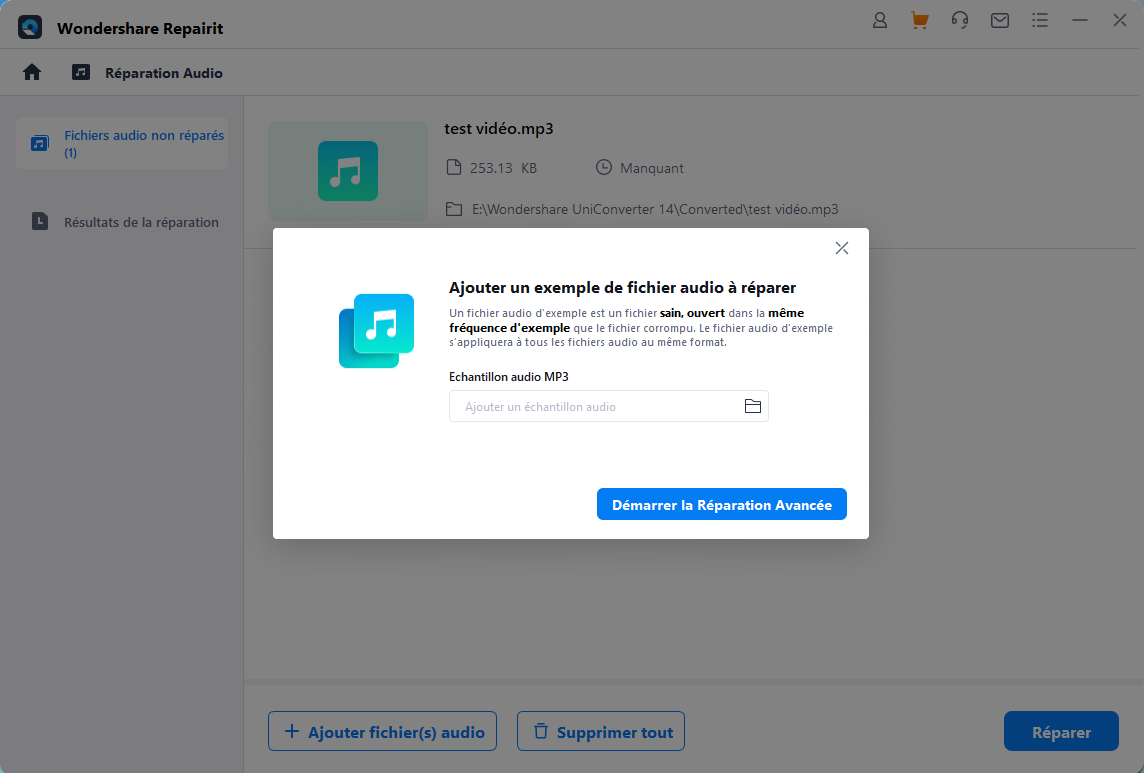
Étape 3 : prévisualisez et exportez le fichier réparé.
Une fois l'audio réparé, vous pouvez le prévisualiser sur la plate-forme. Si vous êtes satisfait des résultats, cliquez sur " Enregistrer " pour exporter le fichier FLAC réparé sur l'ordinateur.
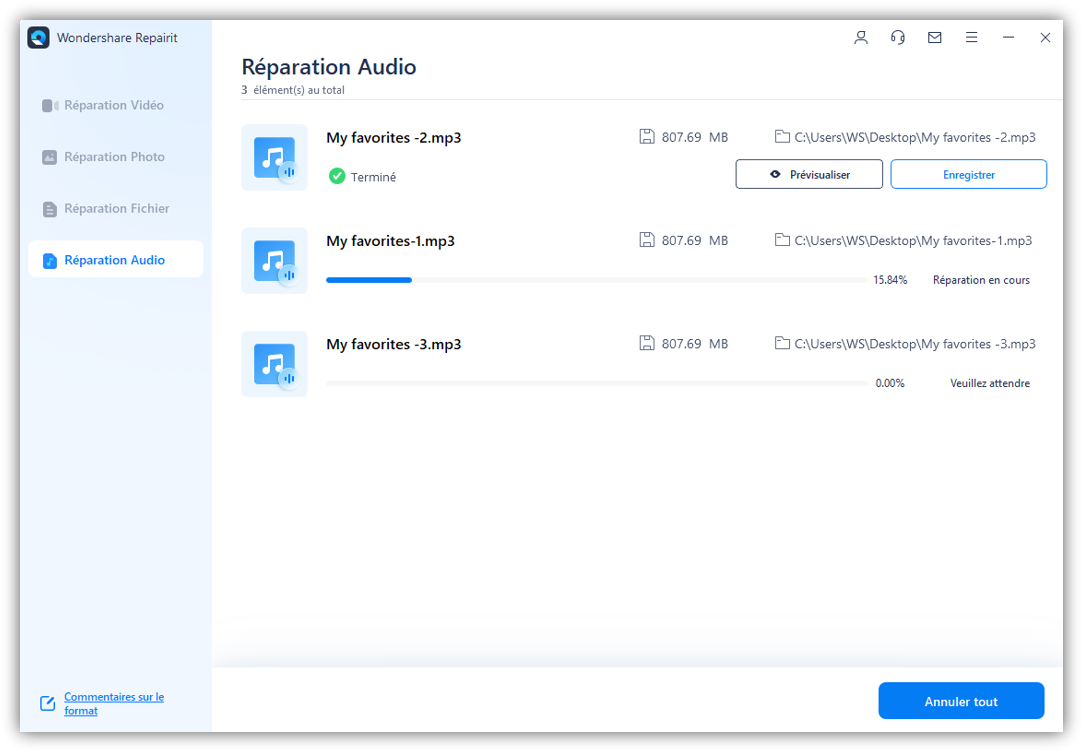
Correctif 2 : essayez de mettre à jour votre système Windows
Habituellement, le problème ne réside pas dans le fichier lui-même. L'appareil que vous utilisez peut avoir des bogues qui vous empêchent d'exécuter le fichier sur le lecteur. Ces problèmes peuvent être résolus en mettant à jour le système Windows, car la principale raison d'un tel cas est un ordinateur Windows obsolète.
Pour suivre le processus de mise à jour de votre système Windows vers la dernière version, suivez les étapes décrites ci-dessous :
Étape 1 : Appuyez sur le bouton " Rechercher " de votre barre des tâches Windows et tapez " Paramètres ".

Étape 2 : Lorsque l'écran " Paramètres " s'ouvre dans une nouvelle fenêtre, cliquez sur " Windows Update " parmi les options disponibles en haut de la fenêtre.

Étape 3 : Cliquez sur l'option " Vérifier les mises à jour " pour vous assurer qu'il existe des mises à jour existantes sur le système Windows.
Si vous trouvez des mises à jour disponibles, cliquez sur le bouton " Télécharger et installer " pour mettre à jour votre Windows.

Correctif 3 : Ouvrir le fichier FLAC sur VLC Media Player
Le codec audio FLAC manquant est une autre cause majeure de non-ouverture des fichiers FLAC sur l'ordinateur. Pour réparer le fichier FLAC, vous pouvez l'ouvrir sur un autre lecteur multimédia prenant en charge le format audio FLAC. VLC Media Player est un lecteur populaire qui vous permet d'exploiter des fichiers FLAC.
Comme vous cherchez à réparer les fichiers FLAC, cela peut être une technique plus simple pour exécuter vos fichiers audio en douceur. Cependant, il est essentiel de comprendre comment ouvrir le fichier FLAC sur VLC. Pour cela, nous vous avons fourni un guide étape par étape comme suit :
Étape 1 : Ouvrez VLC Media Player sur votre ordinateur et cliquez sur l'onglet " Médias " dans la partie supérieure gauche de l'écran. Sélectionnez " Ouvrir un fichier " dans la liste des options disponibles.

Étape 2 : Dans la nouvelle fenêtre qui s'ouvre, sélectionnez le fichier dans l'explorateur de fichiers et cliquez sur " Ouvrir " pour lancer le fichier FLAC sur le lecteur.

Correctif 4 : essayez une source appropriée pour obtenir le fichier FLAC
Il existe plusieurs correctifs impliquant la réparation des fichiers FLAC ; cependant, vous devez toujours rechercher la source que vous utilisez pour obtenir le fichier.
Avant d'entrer dans les solutions qui peuvent être testées, vous devriez envisager de vérifier le site Web que vous avez utilisé pour télécharger le fichier. Dans d'autres cas, vous devriez envisager de transférer à nouveau le fichier si le processus de transfert a été interrompu auparavant.
Partie 4 : Comment convertir des fichiers FLAC en MP3 ?
Que faire si l'éditeur vidéo ou la plate-forme sur laquelle vous souhaitez utiliser le fichier FLAC ne prend pas en charge ce format ? Ce serait formidable d'envisager de convertir votre fichier audio dans un autre format. Wondershare UniConverter est considéré comme une excellente source pour convertir le fichier audio dans le format de fichier approprié qui peut être utilisé facilement.
Avec une conversion 120 fois plus rapide, les utilisateurs peuvent avoir un meilleur contrôle sur le système de conversion vidéo. Tout en prenant en charge la conversion par lots, ce convertisseur vidéo vous offre l'environnement idéal pour convertir FLAC en MP3. Suivez les étapes suivantes pour comprendre le processus de conversion de fichiers sur Wondershare UniConverter :
Étape 1 : Lancez UniConverter 14 sur votre ordinateur et cliquez sur l'option " Convertisseur " présente sur la page d'accueil.

Étape 2 : Cliquez sur le bouton " Ajouter des fichiers " pour importer le fichier FLAC à convertir.
Une fois importé, sélectionnez le bouton " Choisir le format " pour ouvrir une nouvelle fenêtre. Vous pouvez sélectionner le format de fichier audio " MP3 " sur l'écran pour spécifier le format de fichier à convertir.

Étape 3 : Une fois cela fait, définissez " l'Emplacement du fichier : " et cliquez sur " Tout démarrer " pour convertir le fichier FLAC en MP3.
Une fois importé, sélectionnez le bouton " Choisir le format " pour ouvrir une nouvelle fenêtre. Vous pouvez sélectionner le format de fichier audio " MP3 " sur l'écran pour spécifier le format de fichier à convertir.

Conclusion
Recherchez-vous une méthode pour vous aider à réparer le fichier FLAC ? Cet article vous a fourni une connaissance approfondie des causes, des symptômes et des solutions essentielles qui peuvent être appliquées pour réparer les fichiers FLAC. L'article s'est également concentré sur la méthode consistant à convertir le fichier audio FLAC dans un autre format. Vous pouvez couvrir ces procédures pour en savoir plus sur la façon dont vous pouvez réparer facilement les fichiers FLAC.
 100% sécurité pour le téléchargement gratuit
100% sécurité pour le téléchargement gratuit

